Встановлюємо VLC в Ubuntu
- Головна
- База знань
- Встановлюємо VLC в Ubuntu
Програма VLC або Video LAN Client вважається кросплатформеним медіаплеєром з відкритим вихідним кодом, здатний відтворювати різні аудіо та відеофайли, серед яких mpeg, mpeg-2, mpeg-4, wmv, mp3, dvd, vcd, ogg/vorbis, mov, divx, quicktime, а також потокове відтворення медіа з онлайн-джерел, таких як Youtube та інших подібних сайтів. У цій інструкції розглянемо питання встановлення VLC в інших заснованих на Ubuntu дистрибутивах.
Встановлюємо VLC в Ubuntu/Debian
Це досить простий, але вкрай популярний медіаплеєр, тому готові пакети вже є в офіційних репозиторіях. Якщо вам потрібна версія з репозиторіїв, достатньо виконати команду:
$ sudo apt install vlcАле в репозиторіях Ubuntu міститься стара версія програми, якщо ви хочете встановити актуальну версію програми, то доведеться додати в систему PPA розробників. Для додавання PPA виконайте відкрийте термінал за допомогою Ctrl+Alt+T і виконайте:
$ sudo add-apt-repository ppa:videolan/stable-dailyПотім оновимо списки пакетів із репозиторіїв:
$ sudo apt updateІ тільки тепер може бути виконано встановлення:
$ sudo apt install vlc$ sudo add-apt-repository ppa:videolan/master-dailyТепер проробляємо ті ж самі дії. Спочатку оновлення, потім встановлення VLC в Ubuntu:
$ sudo apt update
$ sudo apt install vlcЯкщо ви використовуєте старіші версії Ubuntu, Debian або Linux Mint, то теж можете використовувати цей PPA для оновлення VLC до останньої версії. У разі виникнення помилок, зокрема з версією Qt, оновіть свою систему до найостаннішого стану.
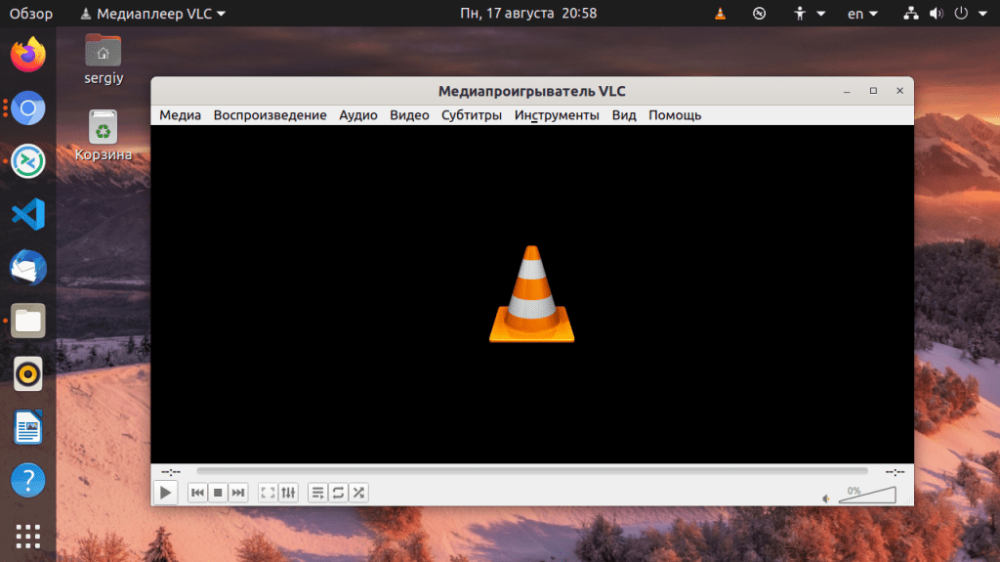
Ще найостаннішу стабільну версію ви можете встановити з snap пакета. Для цього виконайте:
$ sudo snap install vlcТепер встановлення VLC Ubuntu не викличе у вас проблем. Це чудовий плеєр і навіть більше ніж плеєр, який може замінити кілька різних програм.






























